编辑:chenyunchun
2016-04-27 17:33:21
来源于:系统城
1. 扫描二维码随时看资讯
2. 请使用手机浏览器访问:
http://wap.xtcheng.cc/xtjc/10754.html
手机查看
现在网络越来越发达,每家每户都有一台电脑,而电脑的系统从XP、Win7、Win8.1逐渐升级到Win10系统,但升级Win10成功后发现开机速度变慢了,尤其是不如之前的Win8/Win8.1开机速度快,这是因为什么呢?为何这么的慢啊!不是说系统升级越高越好吗?没关系,小编来为您支招,以下就是升级Win10后开机速度变慢的处理措施。
方法/步骤:
1、开始-》所有应用-》Windows 系统-》控制板面
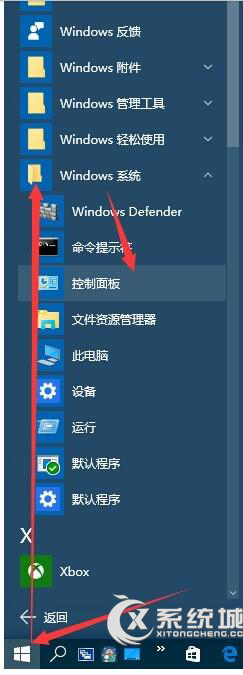
2、电源选项-》选择电源按钮功能
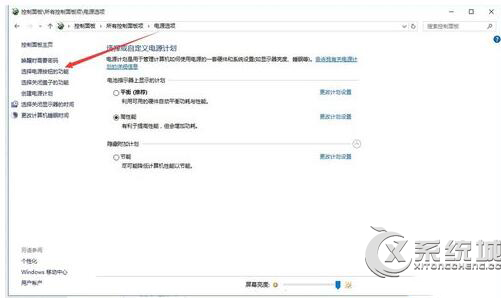
3、点击“更改当前不可以的设置”
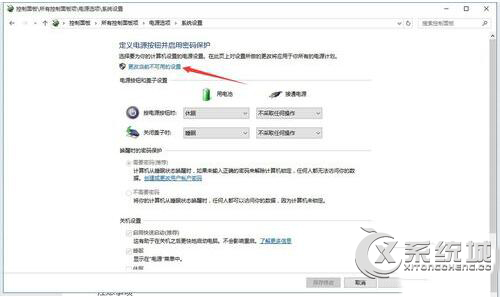

4、将“启用快速启动(推荐)”选项勾去,然后重启,
5、重启完成后,按照之前的步骤重新勾选“启用快速启动(推荐)”,然后重启,既可看到启动速度明显提升
6、若此时发现没有效果,或者是根本没有“启用快速启动(推荐)”选项,都不用担心,点开搜索,输入“cmd”,出现出现命令提示符,以管理员身份运行
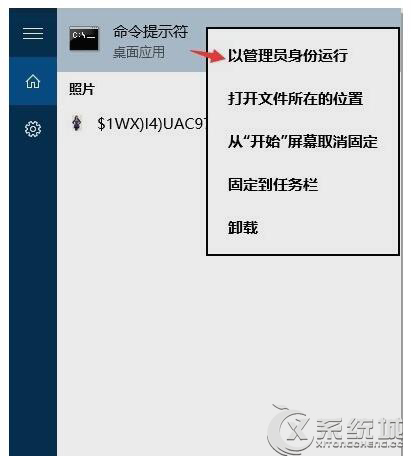
7、或者右键开始键出现-》命令提示符(管理员)-》
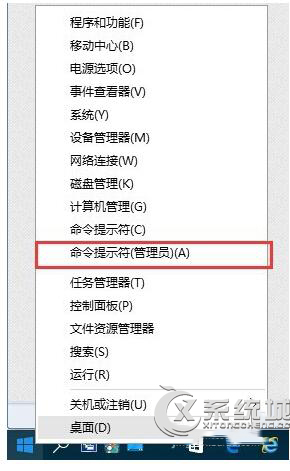
8、打开命令符后,输入 powercfg /h on 后确认,再从步骤1开始既可
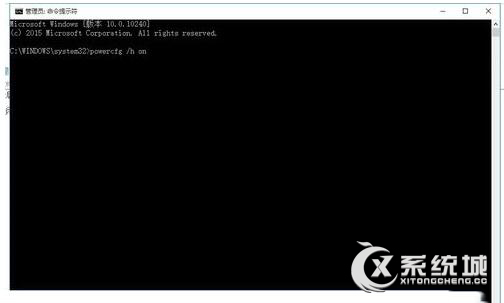

微软推出的Windows系统基本是要收费的,用户需要通过激活才能正常使用。Win8系统下,有用户查看了计算机属性,提示你的windows许可证即将过期,你需要从电脑设置中激活windows。

我们可以手动操作让软件可以开机自启动,只要找到启动项文件夹将快捷方式复制进去便可以了。阅读下文了解Win10系统设置某软件为开机启动的方法。

酷狗音乐音乐拥有海量的音乐资源,受到了很多网友的喜欢。当然,一些朋友在使用酷狗音乐的时候,也是会碰到各种各样的问题。当碰到解决不了问题的时候,我们可以联系酷狗音乐

Win10怎么合并磁盘分区?在首次安装系统时我们需要对硬盘进行分区,但是在系统正常使用时也是可以对硬盘进行合并等操作的,下面就教大家Win10怎么合并磁盘分区。